校园网设备配置的操作步骤
论校园网设备配置的操作步骤(doc 16页)
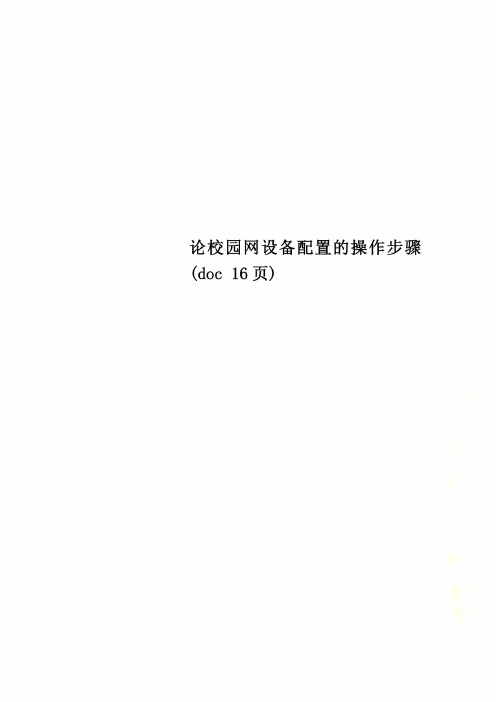
注意事项:§清空交换机原有配置:d e l e t e f l a s h:c o n f i g.t e x td e l e t e f l a s h:v l a n.d a t§实验名称:V L A N/802.1Q-V L A N间通信§实验设备:S3550-24(2台)§实验目的:接上面实验(2),通过三层交换机实现v l a n间互相通信。
§实验时间:30分钟配置方法:第一步:分别创建每个V L A N三层S V I端口,并分配I P地址:S w i t c h(c o n f i g)#i n t e r f a c e v l a n<v l a n>注:创建虚拟V L A NS w i t c h(c o n f i g-i f)#i p a d d r e s s<a d d r e s s><n e t m a s k>第二步:将每个V L A N内主机的网关指定为本V L A N接口地址实验步骤:交换机S w i t c h1:S w i t c h#c o n f i g u r e t e r m i n a l注:进入交换机全局配置模式S w i t c h(c o n f i g)#h o s t n a m e S w i t c h1注:给交换机命名S w i t c h1(c o n f i g)#i n t v l a n10注:创建虚拟接口v l a n10S w i t c h1(c o n f i g-i f)#i p a d d r e s s192.168.10.254255.255.255.0注:配置虚拟接口v l a n10的地址为192.168.10.254 S w i t c h1(c o n f i g-i f)#e x i t注:返回到全局配置模式S w i t c h1(c o n f i g)#i n t v l a n20注:创建虚拟接口v l a n20S w i t c h1(c o n f i g-i f)#i p a d d r e s s192.168.20.254255.255.255.0注:配置虚拟接口v l a n20的地址为192.168.20.254测试结果:§将P C1和P C3的默认网关设置为192.168.10.254;将P C2的默认网关设置为192.168.20.254.§不同V L A N内的主机可以互相P I N G通验证命令:§S h o w v l a n§S h o w i n t f0/24s w i t c h p o r t§S h o w i p i n t注意事项:§一定要设置P C的网关。
校园网络规划之交换机、路由器配置方案

交换机、路由器设置方案专业:08计算机网络技术班级:08网络2班姓名:学号:指导教师:目录一、网络IP地址的划分 (3)1.1 办公行政楼 (3)1.2 教学楼 (4)1.3 学生宿舍区 (5)1.4 图书馆 (6)二、交换机配置与调试 (7)2.1 VLAN的规划 (7)2.2 trunk的实现 (7)2.3 vtp的实现 (7)2.4 stp的实现 (8)2.5 端口汇聚 (8)2.6 ACL的配置 (8)三、路由器配置与调试 (8)3.1 路由器上的ACL (9)3.2 OSPF (10)四、广域网配置 (10)4.1 NAT配置 (10)4.2 PPP身份认证的配置 (10)4.3 NAPT的配置 (11)交换机、路由器配置方案一、网络IP地址的划分根据网络的实际需求,以图书馆所在的网络中心为铺设点,从而对全校各ip点的地址进行详细规划。
网络中心内部管理办公室端口划分为VLAN1,DNS为202.96.128.166、202.96.128.86,内部网关192.168.0.1,子网掩码为255.255.255.0。
另外在为其他楼层设计IP地址方案之前,应考虑以下几个问题:1). 是否将网络用真实地址连入Internet。
2). 是否将网络划分为若干子网以方便网络管理。
3). 是采用静态IP地址分配还是动态IP地址分配。
4). 每个子网现在规划多少个信息点。
5). 每个子网将来会增加多少个信息点。
1.1 办公行政楼将连到教师办公室的交换机端口划分为VLAN2,将连到行政办公室的交换机端口划分为VLAN3,每台计算机手工设置静态IP地址,DNS为202.96.128.166 、202.96.128.86,网关192.168.1.1,子网掩码为255.255.255.0,在网络中心的路由器上设置动态NAT共享上网,公网的IP段为200.1.1.1-200.1.1.5。
行政办公室IP范围为:192.168.1.2-192.168.1.120教师办公室IP范围为:192.168.1.120-192.168.1.2541.2 教学楼将VLAN4-VLAN67分别划分给每一间教室,每台计算机手工设置静态IP地址,DNS 为202.96.128.166 202.96.18.86,网关192.168.2.1, 子网掩码为255.255.255.0,在网络中心的路由器上设置动态NAT共享上网,公网的IP段为200.1.1.6-200.1.1.101楼的IP范围为192.168.2.1-192.168.2.162楼的IP范围为192.168.2.17-192.168.2.323楼的IP范围为192.168.2.33-192.168.2.484楼的IP范围为192.168.2.49-192.168.2.64计算机室1-6的IP划分如下表:计算机室服务器IP 教师机学生机110.1.1.1/24192.168.2.59/2410.1.1.52/24 10.1.1.2-10.1.1.51/24210.1.2.1/24192.168.2.60/2410.1.2.52/24 10.1.2.2-10.1.1.51/24310.1.3.1/24192.168.2.61/2410.1.3.52/24 10.1.3.2-10.1.1.51/244 10.1.4.1/24 10.1.4.52/24 10.1.4.2-10.1.1.51/24192.168.2.62/24510.1.5.1/24192.168.2.63/2410.1.5.52/24 10.1.5.2-10.1.1.51/24610.1.6.1/24192.168.2.64/2410.1.6.52/24 10.1.6.2-10.1.1.51/24教学楼交换机拓扑图1.3 学生宿舍区将VLAN 68 到VLAN 73分别划分给学生宿舍楼A的1-6栋,将VLAN 74 到VLAN 79分别加划分给学生宿舍楼B的1-6栋,将VLAN 80 到VLAN 82分别划分给学生宿舍楼C的1—3栋,将VLAN83 到VLAN86分别划分给学生宿舍楼D的1-4栋,其IP地址由网络中心的将路由器设为DHCP服务器,设其IP段为172.18.2.0-172.118.255.255 子网掩码为255.255.240.0自动分配给学生宿舍区。
校园网设备配置的操作步骤

校园网设备配置的操作步骤路由器A的配置:1.配置路由器主机名R e d-G i a n t>e n a b l e(注:从用户模式进入特权模式)R e d-G i a n t#c o n f i g u r e t e r m i n a l(注:从特权模式进入全局配置模式)R e d-G i a n t(c o n f i g)#h o s t n a m e A(注:将主机名配置为“A”)A(c o n f i g)#2.配置路由器远程登陆密码A(c o n f i g)#l i n e v t y04(注:进入路由器v t y0至v t y4虚拟终端线路模式)A(c o n f i g-l i n e)#l o g i nA(c o n f i g-l i n e)#p a s s w o r d s t a r(注:将路由器远程登陆口令设置为“s t a r”)3.配置路由器特权模式口令A(c o n f i g)#e n a b l e p a s s w o r d s t a r(明文方式进入)或:A(c o n f i g)#e n a b l e s e c r e t s t a r(加密方式进入)(注:将路由器特权模式口令配置为“s t a r”)4.为路由器各接口分配I P地址A(c o n f i g)#i n t e r f a c e f a s t e t h e r n e t0注:进入路由器f a s t e t h e r n e t0的接口配置模式A(c o n f i g-i f)#i p a d d r e s s172.16.1.1255.255.255.0注:设置路由器f a s t e t h e r n e t0的I P地址为172.16.1.1,对应的子网掩码为255.255.255.0 A(c o n f i g-i f)#n o s h u t(注意要打开端口,不要忘记操作)注:手工打开物理接口。
南开大学校园网设置方法Win7版
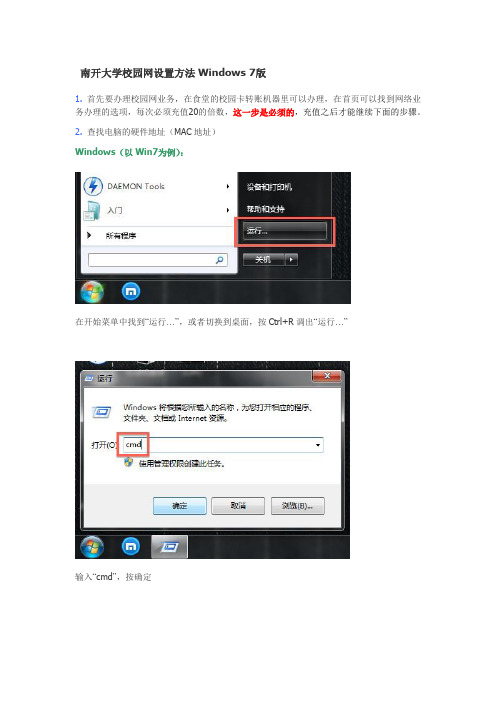
南开大学校园网设置方法Windows 7版
1.首先要办理校园网业务,在食堂的校园卡转账机器里可以办理,在首页可以找到网络业务办理的选项,每次必须充值20的倍数,这一步是必须的,充值之后才能继续下面的步骤。
2.查找电脑的硬件地址(MAC地址)
Windows(以Win7为例):
在开始菜单中找到“运行…”,或者切换到桌面,按Ctrl+R调出“运行…”
输入“cmd”,按确定
输入“ipconfig/all”,按Enter
找到“以太网适配器本地连接”,“物理地址”后面的就是MAC地址了
3. 找一台能连上内网的电脑,打开http://202.113.16.225,用自己的学号登录默认密码是身份证后六位,进入之后可以更改密码。
在主页右下角的“上网设置”里,输入你的MAC地址,记录系统给出的信息,包括IP地址,子网掩码之类,下一步要用到。
4.设置电脑的网络选项
Windows(以Win7为例):
在控制面板里找到“网络和共享中心”
单击左侧的“更改适配器设置”
找到“本地连接”,右键单击,点“属性”
单击“Internet 协议版本4 (TCP/IPv4)”,单击“属性”
把信息填好,完工~。
校园网实施的步骤与方法

校园网实施的步骤与方法引言校园网是指在学校内部建设的网络系统,为校内师生提供网络服务。
校园网实施是一个复杂的过程,需要考虑众多因素,包括网络架构、设备采购、配置管理等。
本文将介绍校园网实施的一般步骤和常用方法。
步骤1. 需求分析在实施校园网之前,首先需要对校园网的需求进行详细分析。
学校需要确定校园网的规模、功能需求、带宽要求等。
可以通过与学校相关部门的沟通,以及调研其他学校的经验来确定需求。
2. 网络设计在需求分析的基础上,进行校园网的网络设计。
网络设计包括确定网络拓扑、设备布置、 IP 地址规划等。
网络设计的目标是满足学校的需求,同时考虑网络的安全性、可扩展性和可管理性等因素。
3. 设备采购与部署根据网络设计的方案,进行设备采购与部署。
设备采购包括路由器、交换机、无线接入点等网络设备的选购和购买。
设备部署包括设备的安装、配置和调试。
4. 网络测试与优化在设备部署完成后,进行网络测试与优化。
网络测试包括对网络连通性、带宽性能等方面进行测试,以确保网络的正常运行。
网络优化包括对网络性能进行调优,以提升用户的网络体验。
5. 网络安全设置校园网的安全性是非常重要的。
在校园网实施过程中,需要设置网络安全策略,包括防火墙、入侵检测系统、访问控制等。
同时,还需要对网络进行定期的安全审计和漏洞修复。
6. 系统集成与运维校园网的实施不仅仅是网络设备的部署,还需要与学校的其他系统进行集成。
比如集成学校的学生信息管理系统、图书馆系统等。
此外,还需要进行校园网的日常运维工作,包括设备监控、故障排除等。
7. 培训与用户支持校园网的实施完成后,还需要向学校的师生进行相关的培训,以便他们能够熟练使用校园网。
同时,需要提供用户支持,解答用户在使用过程中遇到的问题。
方法1. 需求分析方法•与学校相关部门进行沟通,了解他们的需求和期望。
•调研其他学校的校园网实施经验,借鉴他们的做法。
•进行学生、教职工的问卷调查,收集他们对校园网的需求和建议。
校园网运作流程

校园网运作流程
校园网运作流程主要包括建设、管理和维护三个环节。
首先是建设环节,校园网的建设是一个复杂的过程,需要进行规划、设计、设备采购和安装等工作。
首先,校方需要进行校园网规划,确定网络的覆盖范围、带宽需求和用户数量等。
接下来,根据规划结果进行网络设计,确定网络的拓扑结构、子网划分和设备布局等。
然后,根据设计方案进行设备的采购和安装,包括交换机、路由器、服务器等网络设备以及光缆、网络插座等配套设施的购买和安装。
其次是管理环节,校园网的管理主要包括网络接入管理和用户管理两方面。
网络接入管理是指对入网设备进行管理和维护,包括对接入设备和接入口进行配置和监控,确保网络的正常运行。
用户管理是指对校园网用户进行管理和维护,包括用户的注册、认证和权限管理等。
为了保证网络的安全性,校方通常会采用账号密码认证或者IP地址认证的方式对用户进行身份
验证。
此外,校方还需要制定相应的网络使用规范和管理规定,对校园网的使用进行指导和监督。
最后是维护环节,校园网的维护工作主要包括故障排除、设备维修和升级等。
当校园网发生故障时,网络管理员需要对故障进行排查和修复,确保网络的正常运行。
同时,校方还需要对设备进行定期的维修和升级,以保证设备的性能和稳定性。
此外,还需要进行网络安全监测和防护工作,以防止网络遭受黑客攻击和病毒侵扰。
总的来说,校园网的运作流程是一个循环的过程,不断进行建设、管理和维护,以保证校园网的正常运行和提供给用户更好的网络使用体验。
学校网路由器怎么设置
学校网路由器怎么设置学校网路由器怎么设置为了你和他人能够正常使用校园网,请务必按以下方法设置路由器!不设置路由器,将导致你不能访问校园内网,同楼层的其他校园网也不能访问内网资源!一:路由器设置之前期设置:1、长按路由器的reset键,将路由器恢复到出厂设置。
2、将校园网主线和计算机连线都接到路由器的lan口(wan口不能用):3、网上邻居上右键,选择-属性:4、再到本地连接属性,tcp/ip协议属性,(或者协议版本4)5、设置成自动获得IP地址和自动获得DNS服务器。
二:路由器参数设置(本例为TP-LINK,其他路由器类似)(以上线路均连接正常)1、打开浏览器窗口,在输入网址的地方输入路由器本地IP地址路径:192.168.1.1(路由器ip、用户名、密码在路由器底部查看)之后回车确认进入,即可进入如下路由器登录界面:2、在DHCP服务功能里面选择不启用dhcp:3、部分有WPS功能的路由器需要关闭该功能:此处点击“关闭WPS”,使成为“已关闭”状态4、部分路由器需要将工作模式设置为AP模式5、重启路由器,设置完成,应该可以上网了。
【拓展内容】路由器怎么进去设置一、基本安全设置无线路由器基本安全设置主要包括以下几个方面:1、如果路由器默认后台设置登陆账户与密码还是admin的话,请立即更改路由器默认用户名和密码;2、路由器无线安全设置请选择最高级别的WPA2加密方式;3、无线Wifi密码请设置的尽量复杂一些,建议是数字、字母和符号的混合组合,密码长度最好大于8位数,例如:【@0846&15@26】这样的复杂长度密码,一般的蹭网卡都很慢破解;4、不要将无线路由器的Wifi密码告诉陌生不可信的人;5、移动设备(智能手机、平板)不要最好不要预约或者越ROOT,ROOT或者越狱后的.设备尽量不要连接陌生不可信的Wifi网络;注:此条主要防止黑客入侵您的移动设备,被安装一些后门程序,然后移动设备连接家中的Wifi网络,就容易遭黑客窃取路由信息。
湖南农业大学校园网使用手册
农业大学信息网络中心/net前言在教育、教学及日常行政办公日益信息化的今天,校园网作为信息化建设的基础与平台,已成为学校不可或缺的重要基础设施。
信息网络中心作为学校校园网的职能管理部门,在“牢固树立服务意识,努力提高服务质量”的同时,深深感到:使用和维护好校园网络,营造一个良好的校园网环境,需要全体师生的共同努力。
全体师生合理、科学地利用网络资源,自觉使用正版操作系统、正版杀毒软件,适时对这些软件升级并具备一些网络配置、网络安全的基本常识,对提升校园网的整体性能有着至关重要的影响。
正是基于这样一种想法,我们编辑整理了这份《校园网使用指南》,容包括校园网简介、网络基础、有线认证、无线认证、网络安全及常见问题六个部分,每部分容都有较强的针对性,希望能对全体师生用好校园网有所帮助。
农业大学信息网络中心2006年6月目录1.校园网介绍篇....................................... 11.1校园网建设、使用和管理情况 ................................ 11.2校园网拓扑图................................................. 21.3校园网部重点资源推介 ....................................... 2农业大学...................................................... 2农业大学图书馆................................................ 2农业大学招生就业网............................................ 2农业大学信息网络中心网........................................ 22. 基础知识篇........................................ 32.1上网方式 ..................................................... 32.2网络配置 ..................................................... 32.3网络配置的基本容............................................ 32.3.1 IP地址................................................. 32.3.2子网掩码(net mask)................................... 42.3.3 网关(缺省路由)........................................ 42.3.4 DNS域名系统............................................ 42.4W INDOWS 95/98/NT网络配置................................... 42.4.1 进入“控制面板”........................................ 42.4.2 进入“网络”............................................ 42.4.4 配置 IP地址和子网掩码.................................. 52.4.5 配置网关................................................ 62.4.6 配置DNS ................................................ 62.4.7 单击[确定],重启计算机。
校园网无线路由器设置方法教程
校园网无线路由器设置方法教程有的学校可能用到自行设置无线路由器,但是不少学生不知道怎么设置校园网的无线路由器,方法是和家庭路由器一样吗。
那校园网无线路由器怎么设置?现在就跟小编一起看看怎么设置校园网无线路由器。
设置方法如下:1、打开路由器界面。
2、选择网络参数,输入自己校园网账号。
3、如图设置就OK啦!4、有些人轻松就连接上了,有些人可能会显示“连接中”,出现这种情况的就耐心地等一会就行了。
补充:路由器提速技巧重启重启后的路由器由于释放了系统资源,效率最优化,运行速度更快。
我们重启路由器方式并不多,通过管理IP输入用户名和密码进入后台管理界面,然后点击重启路由,还有就是强拔电源,我们并不建议这种野蛮操作。
一键重启功就像摁开关一样简单。
扩大信号WIFI信号会随着距离长短渐渐衰弱,有时候就是一堵墙的距离,你在这头它却在那头就是不能愉快玩耍,不管你是乡下的小洋楼还是城里的大HOUSE,加装个路由器简单又实惠。
360度无死用全覆盖。
只需两步轻松实现。
干掉蹭网的火热的蹭网软件,占用你的路由、你的网络、你的资源。
而这一切就在不知不觉中进行。
潜伏着的敌人,我要代表月亮消灭你。
相关阅读:路由器常见问题原因分析1、验证电缆是否安全连接这可能听起来像一个没有脑子,但大部分用户们有时忘记检查最明显的解决方案,然后再转到更复杂的解决方案。
有人可能意外地拉扯或踢了一根电缆,导致电缆拔掉或松动。
所以应检查所有涉及的电缆,并确保它们已牢固连接。
2、检查过热像任何其他电子设备一样,路由器可能会成为过热的牺牲品。
这种过热可能会损坏路由器,或者使其不稳定。
检查路由器的温度,看看它是多么热。
如果过热的话,请确保气流充足。
3、路由器摆放位置很重要如果你无法使用Wi-Fi,则需要尝试重新摆放路由器。
应确保没有阻塞无线信号,特别是可能干扰的金属物体或设备,如微波炉和无线电话等。
还应确保路由器的天线位于垂直方向而不是水平位置,因为垂直天线将提供最大的覆盖区域。
校园网建设的实施步骤
校园网建设的实施步骤1. 确定校园网络的需求和目标•分析和评估现有校园网络环境的优势和问题•确定校园网络建设的目标,例如提供更快的网络速度、增加网络覆盖范围等•考虑未来的发展需求,如是否支持物联网、虚拟现实等技术2. 进行网络规划和设计•分析校园的地理布局和建筑结构,确定网络设备的布置位置•统计校园的师生人数和设备数量,评估网络带宽和吞吐量需求•设计网络拓扑结构,包括主干网、分布式网络和无线网络等•确定网络设备和技术的选择,如路由器、交换机、防火墙、无线接入点等3. 采购网络设备和材料•根据网络设计方案,制定采购计划,选择可靠的供应商和产品•考虑设备的性能、可靠性、维护成本和可扩展性等因素•确保设备和材料的兼容性,避免因为不匹配而导致网络故障•对设备和材料进行验收和测试,确保质量合格4. 进行网络设备的安装和配置•安装网络设备,包括物理设备的安装和连接•配置设备的基本参数,如IP地址、子网掩码、默认网关等•设置网络设备的安全策略,如访问控制列表、防火墙规则等•配置网络设备的服务,如DNS、DHCP、VPN等5. 进行网络设备和系统的测试•对网络设备进行功能测试,包括设备之间的连通性和数据传输速度等•对系统进行压力测试,模拟高并发和大流量情况下的网络性能•检查网络设备和系统的日志,排查潜在的故障和安全漏洞•根据测试结果进行优化和调整,确保网络的性能和稳定性6. 部署校园网络服务和应用•部署常用的校园网络服务,如校园网门户、学生信息管理系统等•支持校园网络应用的部署,如在线教育平台、远程办公系统等•整合各种网络服务和应用,提供统一的用户认证和授权机制•配置网络监控和管理系统,实施网络故障诊断和远程管理7. 提供网络安全保障•部署防火墙和入侵检测系统,保护校园网络免受恶意攻击•配置网络访问控制和策略,限制未授权用户的访问•加密敏感数据的传输,提高数据的安全性和隐私保护•定期进行安全检查和漏洞扫描,及时修补和更新系统8. 定期维护和优化校园网络•建立网络设备和系统的监控和管理机制,及时发现和纠正问题•定期备份网络设备和系统的配置文件和数据,以防止数据丢失•定期更新网络设备和系统的软件和固件,修复漏洞和改进性能•优化网络拓扑结构和配置,提高网络的稳定性和性能总结校园网建设是一个复杂的过程,需要综合考虑校园网络的需求、设计、采购、安装、配置、测试、部署、安全保障以及日常维护等方面。
- 1、下载文档前请自行甄别文档内容的完整性,平台不提供额外的编辑、内容补充、找答案等附加服务。
- 2、"仅部分预览"的文档,不可在线预览部分如存在完整性等问题,可反馈申请退款(可完整预览的文档不适用该条件!)。
- 3、如文档侵犯您的权益,请联系客服反馈,我们会尽快为您处理(人工客服工作时间:9:00-18:30)。
校园网设备配置的操作步骤路由器A的配置:1.配置路由器主机名R e d-G i a n t>e n a b l e(注:从用户模式进入特权模式)R e d-G i a n t#c o n f i g u r e t e r m i n a l(注:从特权模式进入全局配置模式)R e d-G i a n t(c o n f i g)#h o s t n a m e A(注:将主机名配置为“A”)A(c o n f i g)#2.配置路由器远程登陆密码A(c o n f i g)#l i n e v t y04(注:进入路由器v t y0至v t y4虚拟终端线路模式)A(c o n f i g-l i n e)#l o g i nA(c o n f i g-l i n e)#p a s s w o r d s t a r(注:将路由器远程登陆口令设置为“s t a r”)3.配置路由器特权模式口令A(c o n f i g)#e n a b l e p a s s w o r d s t a r(明文方式进入)或:A(c o n f i g)#e n a b l e s e c r e t s t a r(加密方式进入)(注:将路由器特权模式口令配置为“s t a r”)4.为路由器各接口分配I P地址A(c o n f i g)#i n t e r f a c e f a s t e t h e r n e t0注:进入路由器f a s t e t h e r n e t0的接口配置模式A(c o n f i g-i f)#i p a d d r e s s172.16.1.1255.255.255.0注:设置路由器f a s t e t h e r n e t0的I P地址为172.16.1.1,对应的子网掩码为255.255.255.0 A(c o n f i g-i f)#n o s h u t(注意要打开端口,不要忘记操作)注:手工打开物理接口。
A(c o n f i g)#i n t e r f a c e f a s t e t h e r n e t1注:进入路由器f a s t e t h e r n e t1的接口配置模式A(c o n f i g-i f)#i p a d d r e s s172.16.2.2255.255.255.0注:设置路由器f a s t e t h e r n e t1的I P地址为172.16.2.2,对应的子网掩码为255.255.255.0注:手工打开物理接口。
测试结果§1.查看路由器端口为u p,u p.§2.两台主机分别p i n g与其直连的路由器的F a s t e t h e r n e t口,应为通.§3.从A d m i n i s t r a t o r主机p i n g W W W服务器,结果应为通。
验证命令1、s h o w r u n2、s h o w c o n t r o l l e r s s03、s h o w i n t4、s h o w i p i n t b r i e f5、p i n g6、t e l n e t注意事项§通过s h o w c o n t r s0来查看该端是D C E还是D T E,D C E端需要配置时钟速率,否则接口线协议为d o w n。
交换机操作V L A N配置:§实验名称:V L A N-本交换机隔离§实验设备:S3550-24(1台)§实验目的:通过划分P O R T V L A N实现本交换端口隔离§实验时间:30分钟S W I T C H#c o n f i g u r e t e r m i n a l注:进入交换机全局配置模式S W I T C H(c o n f i g)#v l a n10注:创建v l a n10S W I T C H(c o n f i g-v l a n)#n a m e t e s t10注:将V l a n10命名为t e s t10S W I T C H(c o n f i g)#v l a n20注:创建v l a n20S W I T C H(c o n f i g-v l a n)#n a m e t e s t20注:将V l a n20命名为t e s t20S W I T C H(c o n f i g-i f)#i n t e r f a c e f a s t e t h e r n e t0/5注:进入f a s t e t h e r n e t0/5的接口配置模式S W I T C H(c o n f i g-i f)#s w i t c h a c c e s s v l a n10注:将fastethernet 0/5端口加入vlan 10中S W I T C H(c o n f i g-i f)#i n t e r f a c e f a s t e t h e r n e t0/15注:进入f a s t e t h e r n e t0/15的接口配置模式S W I T C H(c o n f i g-i f)#s w i t c h a c c e s s v l a n20注:将f a s t e t h e r n e t0/15端口加入v l a n20中测试结果§P C1和P C2设成192.168.10.0/24网段的地址,在划V L A N之前可以P i n g通。
§划分V L A N之后,P C1与P C2不能相互p i n g通验证命令§S h o w v l a n注意事项:§清空交换机原有v l a n配置:d e l e t e f l a s h:c o n f i g.t e x td e l e t e f l a s h:v l a n.d a t§实验名称:V L A N/802.1Q-跨交换机V L A N§实验设备:S3550-24(2台)§实验目的:通过802.1Q实现V L A N跨交换机§实验时间:30分钟交换机S w i t c h1:S w i t c h#c o n f i g u r e t e r m i n a l注:进入交换机全局配置模式S w i t c h(c o n f i g)#h o s t n a m e S w i t c h1注:给交换机命名为s w i t c h1S w i t c h1(c o n f i g)#v l a n10注:创建v l a n10S w i t c h1(c o n f i g-v l a n)#n a m e t e s t10注:将V l a n10命名为t e s t10S w i t c h1(c o n f i g)#v l a n20注:创建v l a n20S w i t c h1(c o n f i g-v l a n)#n a m e t e s t20注:将V l a n20命名为t e s t20S w i t c h1(c o n f i g-i f)#i n t e r f a c e f a s t e t h e r n e t0/5注:进入f a s t e t h e r n e t0/5的接口配置模式S w i t c h1(c o n f i g-i f)#s w i t c h a c c e s s v l a n10注:将f a s t e t h e r n e t0/5端口加入v l a n 10中S w i t c h1(c o n f i g-i f)#i n t e r f a c e f a s t e t h e r n e t0/15注:进入f a s t e t h e r n e t0/15的接口配置模式S w i t c h1(c o n f i g-i f)#s w i t c h a c c e s s v l a n20注:将f a s t e t h e r n e t0/15端口加入v l a n 20中S w i t c h1(c o n f i g-i f)#i n t e r f a c e f a s t e t h e r n e t0/24注:进入f a s t e t h e r n e t0/24的接口配置模式S w i t c h1(c o n f i g-i f)#s w i t c h p o r t m o d e t r u n k注:将f a s t e t h e r n e t0/24设为t a g v l a n 模式交换机S w i t c h2:S w i t c h#c o n f i g u r e t e r m i n a l注:进入交换机全局配置模式S w i t c h(c o n f i g)#h o s t n a m e S w i t c h2注:给交换机命名s w i t c h2S w i t c h2(c o n f i g)#v l a n10注:创建v l a n10S w i t c h2(c o n f i g-v l a n)#n a m e t e s t10注:将V l a n10命名为t e s t10S w i t c h2(c o n f i g-i f)#i n t e r f a c e f a s t e t h e r n e t0/5注:进入f a s t e t h e r n e t0/5的接口配置模式S w i t c h2(c o n f i g-i f)#s w i t c h a c c e s s v l a n10注:将f a s t e t h e r n e t0/5端口加入v l a n 10中S w i t c h2(c o n f i g-i f)#i n t e r f a c e f a s t e t h e r n e t0/24注:进入f a s t e t h e r n e t0/24的接口配置模式S w i t c h2(c o n f i g-i f)#s w i t c h p o r t m o d e t r u n k注:将f a s t e t h e r n e t0/24设为t a g v l a n 模式测试结果:§P C1与P C3地址都设成192.168.10.0/24的地址.P C2地址设成192.168.20.0/24的地址.§当P C1与P C3都分别接在两台交换机的f0/5口时,即在同一V l a n中,可互相p i n g通.§当P C2与P C1,P C3不在同一v l a n中则不通验证命令:§s h o w v l a n§s h o w i n t f0/24s w i t c h p o r t注意事项:§清空交换机原有配置:d e l e t e f l a s h:c o n f i g.t e x td e l e t e f l a s h:v l a n.d a t§实验名称:V L A N/802.1Q-V L A N间通信§实验设备:S3550-24(2台)§实验目的:接上面实验(2),通过三层交换机实现v l a n间互相通信。
